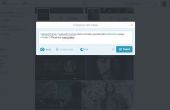Étape 24 : WinDirStat




* La treemap, qui montre tout de suite le contenu intégral de l’arborescence de répertoires,
* La liste d’extensions, qui sert comme une légende et affiche les statistiques sur les types de fichiers.
* L’accouplement. Sélectionnez un élément dans la liste des répertoires : le treemap met en évidence ; et vice versa.
* Zoom.
* Les actions de nettoyage intégré y compris Open, afficher les propriétés, supprimer.
Le treemap représente chaque fichier sous forme de rectangle coloré, dont la surface est proportionnelle à la taille du fichier. Les rectangles sont disposées de telle sorte, que les répertoires représentent encore rectangles, qui contiennent tous les fichiers et les sous-répertoires. Leur aire est donc proportionnel à la taille des sous-arborescences. La couleur d’un rectangle indique le type du fichier, comme indiqué dans la liste des extensions. L’ombrage de coussin a en outre fait ressortir la structure des répertoires. * La liste d’annuaire, qui ressemble à l’arborescence de l’Explorateur Windows, mais est triée par taille de fichier/sous-arborescence.
=======================================================================
Exécutez le programme d’installation et puis démarrez le programme. Lorsque vous le faites, une boîte de sélection apparaîtra et vous choisissez le (s) vous souhaitez analyser. Ayant fait cela cliquez sur le bouton OK (en haut de la boîte, pas le fond où vous trouveriez un) et le programme s’exécute à travers les différents dossiers sur les disques que vous avez sélectionné.
En haut à gauche, vous verrez une arborescence de répertoires ressemble beaucoup à n’importe quel autre arborescence de répertoires. Vous pouvez naviguer dans les dossiers différents à l’aide que si vous le souhaitez. Plus important encore, cependant, noter que cette arborescence vous indique exactement quel est le pourcentage de l’espace total utilisé sur le disque est utilisé par ce dossier et les dossiers qu’il contient. Cela vous donne un look beaucoup plus utile à l’arborescence des répertoires de Windows lui-même donne de vous.
Maintenant, regardez à droite. Il s’agit d’un affichage particulièrement utile. Il montre les différents types de fichiers sur votre système et, même si elle ne figure pas ci-dessus, le pourcentage de l’espace de disque dur utilisé qui prend ce type de fichier sur le disque. Il vous indiquera également l’espace total sur le disque utilisé par ces types de fichiers et le nombre de fichiers différent prendre cet espace.
L’amusement partie du programme se trouve dans l’affichage graphique de cette information de type de fichier. Le graphique représente l’ensemble disques durs analysés. Chaque type de fichier est représenté dans ce diagramme par une couleur alors que vous regardez les différentes couleurs, vous pouvez voir où les ou les types de fichiers sont sur le disque par rapport à tous les fichiers sur le disque. En outre, chaque carré très faible dans le diagramme représente un seul fichier et ces places sont ensuite regroupées en grands carrés et ceux encore en toujours plus grands carrés et ainsi de suite. Chacun de ces grands carrés est un sous-répertoire. Ainsi, l’ensemble du diagramme est le disque, chaque carré très grand est un dossier sur la racine du lecteur et puis chaque petit carré à l’intérieur de chacun d'entre eux est un autre sous-répertoire dans le dossier ci-dessus. Cela continue vers le bas le plus petit carré qui représente un fichier.
Cliquez sur un carré dans la zone de couleur et l’affichage de l’Explorateur en haut à gauche indique le fichier que représente la place et l’affichage de type fichier mettra en évidence le type de fichier particulier de ce fichier. Vous pouvez ensuite choisir le fichier (vue dans l’Explorateur) et décider ou non de le supprimer. Il est utile pour trouver des vidéos grands ou autres fichiers pouvant être supprimés sur un autre disque dur.
Page d’accueil de WinDirStat
Page de téléchargement de WinDirStat